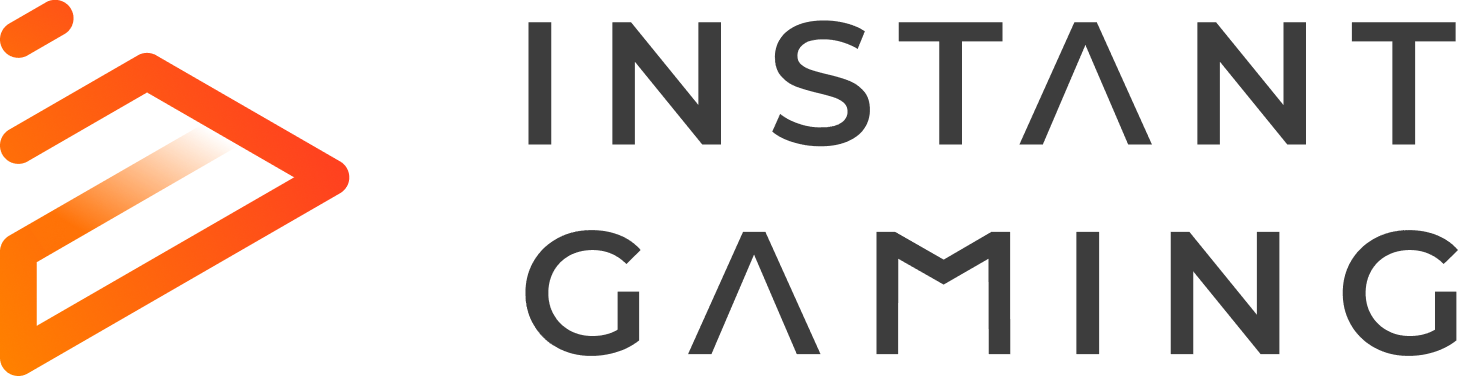Tritton 720+ eq Einstellung Stimmen
Moin Leute und zwar habe ich zu Weihnachten das oben genannte headset für die ps4 bekommen Alles funzt auch einwandfrei Jedoch hab ich mal ne frage zur eq Einstellung und zwar ist der erste Modus ja Stereo oder? Der wo alle Lampen leuchten. 7.1 für Filme und der mit grün für Musik
Beim Spielen bin ich mir aber nicht sicher welche Einstellungen ich nehmen soll zb dragon age Spiel ich auf dem Film Modus ist der Sound super aber die Stimmen Hallen und das stört etwas Spiel ich aber auf dem Modus wo alle Lampen aus sind sind die Stimmen klar aber das ist ja dann kein 7.1 mehr oder?
Irgendwie ne Idee wie ich fortfahren soll? Bei cod wäre 7.1 schon hilfreich aber da sind de Stimmen auch hallend ist das normal oder lässt sich da was ändern?
2 Antworten
hey...ich weis,die Frage ist schon etwas her,aber falls hier immer mal wieder jemand nach der Antwort sucht.Das alle Lampen aus sind,bedeutet nicht,das du 7.1 hast,sondern das du deine Ps4 noch nicht für das Tritton 720+ richtig eingestellt hast.
Um das Lämpchen zum leuchten bzw 7.1 zu aktivieren,gehst du wie folgt vor:
Du gehst zu "Einstellungen" -> "Sound und Bildschirm" -> "Audioausgabe-Einstellungen".
Dort stellst du "Primärer Ausgabeport" auf "DIGITAL OUT (OPTICAL)" und setzt ein Häckchen bei "Dolby Digital 5.1ch",anschliessend auf "OK"
Danach gehst du auf "Audioformat (Priorität)" und wählst "Bitstream (Dolby).
Nun sollte auch das Lämpchen für 7.1 entsprechend Leuchten und wenn du die Taste auf dem Decoder 2x drückst,auch nur dieses Lämpchen leuchten und du befindest dich eben in diesem 7.1
Falls du noch Probleme mit dem Chat haben solltest.
Gehe unter "Einstellungen" -> "Geräte" -> "Audiogeräte".Wähle als "Eingabegerät" und unter ""Ausgabegerät" das "Tritton 720+".Unter "Ausgabe über Kophörer" wählst du "Chat Audio" aus.
Natürlich musst du noch im jeweiligem Spiel nach den Sound-Einstellungen gucken.
Nun sollte alles richtig Konfiguriert sein.Hier ein Link,um es u.a. zu testen.
Genau das ist auch mein Problem welche Einstellung man fürs Gaming benutzen soll aber ich glaube dass wenn alle Leuchten aus sind es am besten ist, weil ich finde dort das orten von anderen Spielern am besten ist aber ob das dann auch 7.1 ist weiß ich auch net